Como usar seu PC para trabalho e lazer com segurança
By - Alvaro Scola, 28 julho 2021 às 13:41

Devido a pandemia do coronavírus, muita gente começou a trabalhar remotamente de suas casas. Assim, não é incomum encontrar pessoas que usem um mesmo PC para lazer e para trabalho.
Apesar desta prática ser interessante, alguns cuidados extras podem ser tomados na hora de usar o PC para estas atividades bem distintas. Confira algumas dicas para configurar o seu PC para lazer e trabalhar com segurança!
4 dicas para usar seu PC para trabalho e lazer com segurança
Crie usuários distintos
Tanto no Windows quanto no Linux ou Mac, os sistemas operacionais trazem a opção para as pessoas criarem usuários. Ao fazer isto, por exemplo, é possível criar um usuário para trabalho e outro para lazer, em que suas configurações e arquivos presentes nas pastas de documentos ficarão separados.
No Windows 10, o processo para criar um usuário novo é bem simples. Confira:
1. Aperte junto as teclas “Win + i” para abrir a tela de “Configurações” do Windows 10;
2. Entre em “Contas”;
3. Vá em “Família e outros usuários”;
4. Clique em “Adicionar outra pessoa a este PC” e siga as instruções.
Utilize mais de uma área de trabalho virtual
Uma alternativa para quem não quer criar um usuário consiste em criar uma “área de trabalho virtual”. Ao fazer isto, as pessoas podem abrir os aplicativos de uso pessoal de forma separada dos programas usados para o trabalho.
Apesar de ser um recurso útil, vale lembrar que nesse modo as configurações dos programas usados não são separadas. Assim, alguns cuidados extras ainda devem ser tomados para não entrar com informações erradas nos aplicativos.
O Windows 10, por padrão, traz suporte para até 200 áreas de trabalho simultâneas. Veja como criá-las e acessá-las:
1. Aperte junto as teclas “Win + tab”;
2. Clique em “Nova área de trabalho” e comece a usá-la.
Para alternar entre as “áreas de trabalho virtuais”, basta usar novamente o atalho “Win + tab” ou clicar no ícone de “Visão de tarefas” ao lado do menu Iniciar e seleciona a área desejada.
Use navegadores diferentes
Muitas atividades dos trabalhos de hoje em dia são realizadas através dos navegadores. Assim, ao usar um mesmo browser para trabalhar e lazer é comum que senhas e outras informações acabem misturadas.
Já para evitar esse problema, ao usar dois navegadores, os dados de navegação acabam ficando separados e erros podem ser evitados. Quem preferir, caso o navegador dê o suporte, como o Chrome, também pode criar mais de um usuário no aplicativo para separar tais dados.
Salve os arquivos em HDs externos
A última dica não diz respeito a uma configuração, mas pode ser bem útil para muitas pessoas. Apesar dos HDs e SSDs serem parte essencial dos PCs, sempre é recomendado salvar os arquivos do trabalho em HDs externos.

Reprodução: Siyuan Hu/Unsplash.com
Além de poder salvar espaço em disco do seu computador, os usuários também ganham a possibilidade de carregar seus arquivos para o escritório sempre que necessário. Não somente isso, manter tudo em um HD externo referente ao trabalho também pode ajudá-lo em sua organização.


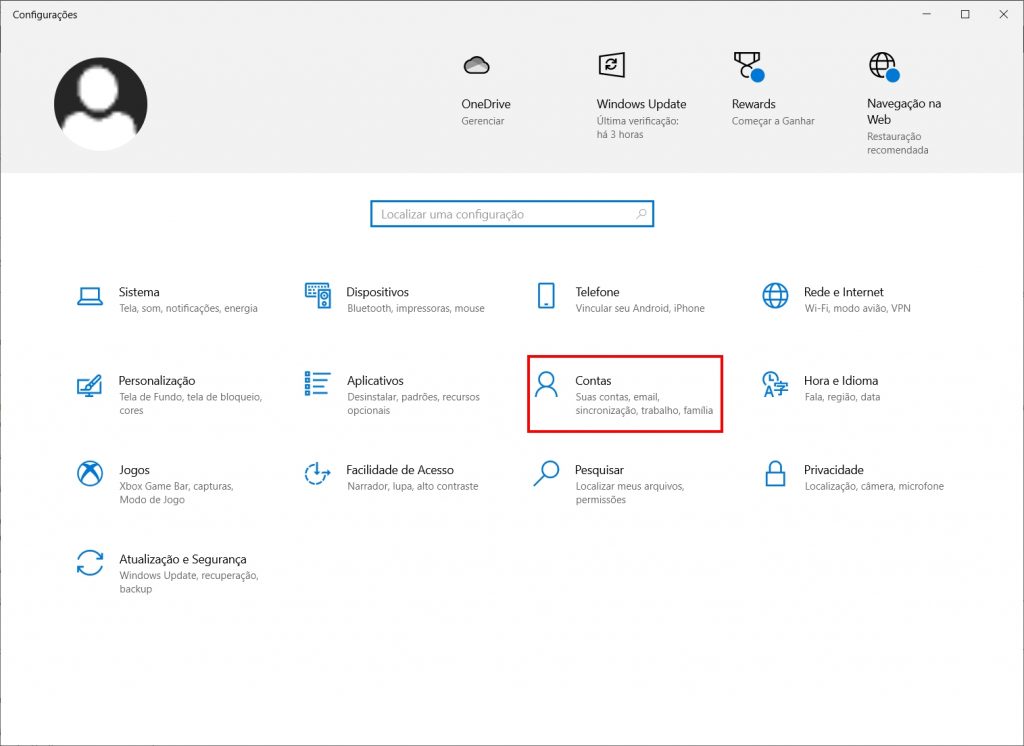
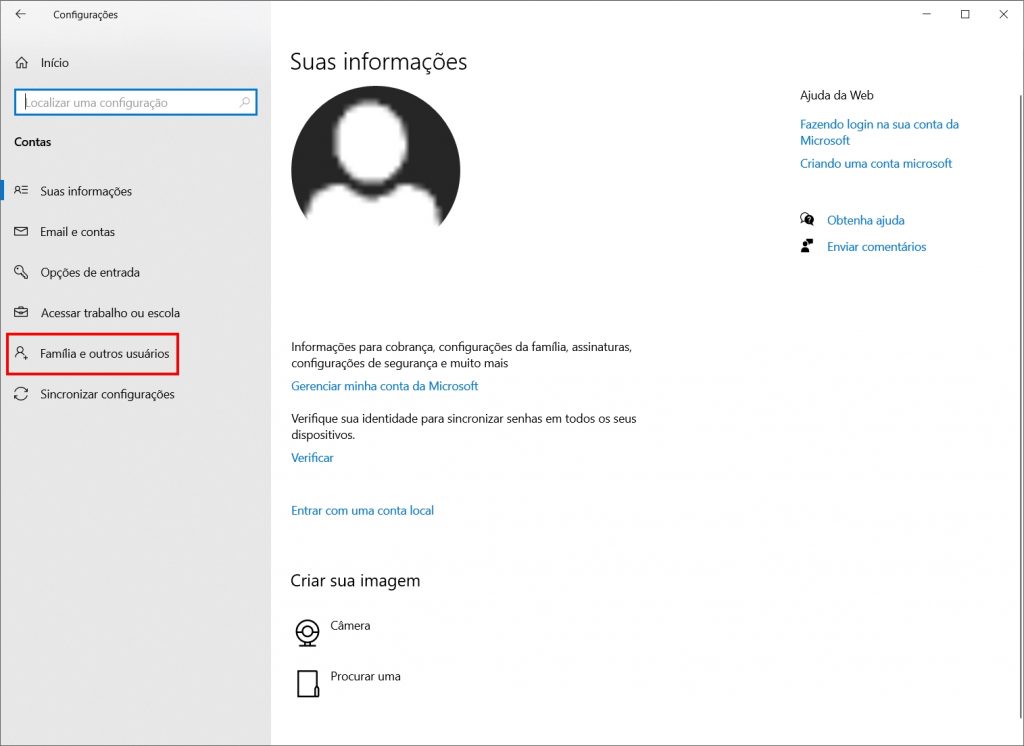
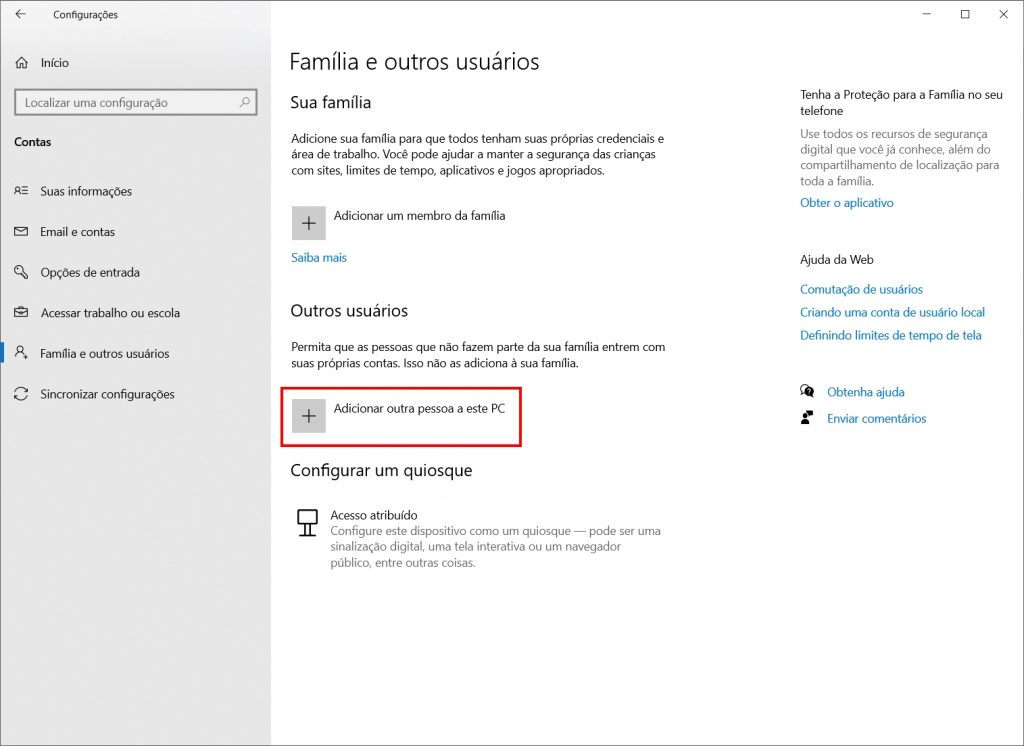
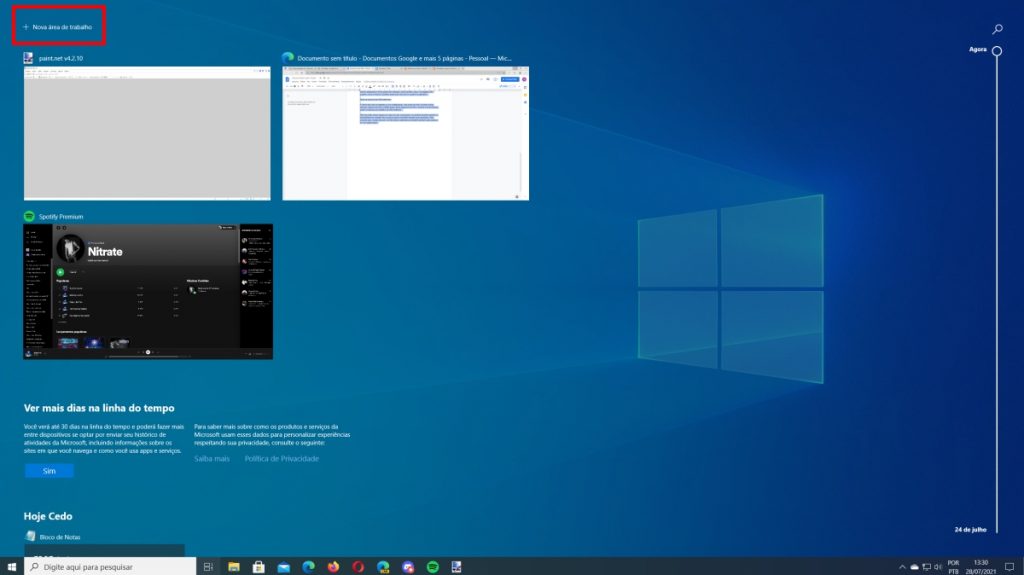



Comentários